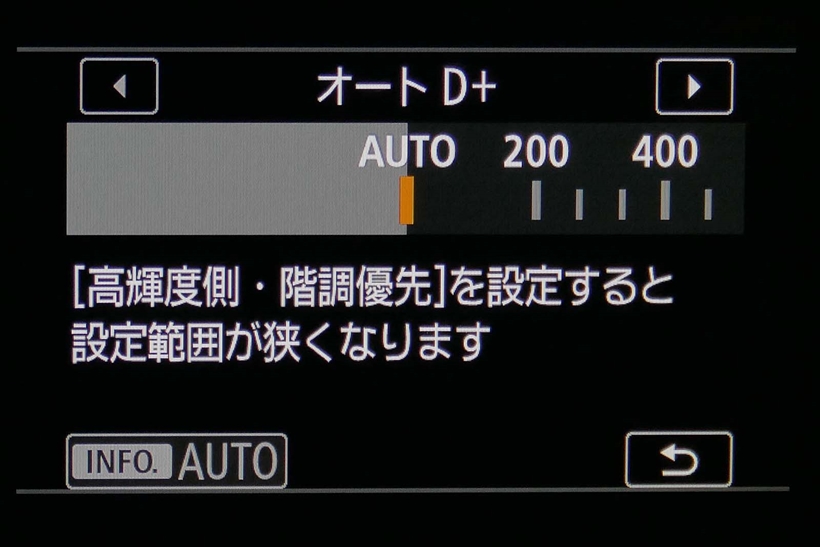一眼動画は、一般のビデオカメラでは望めない大きなボケ表現や質の高い描写などが得られると、最近注目を集めている。加えて、4K動画撮影に対応する機材も増えてきた。そこでここでは、一眼動画を楽しむための機材選びやカメラ設定、専門用語などについて詳細に解説。後編となる今回は、カメラ設定や動画撮影で用いられる用語を中心に解説。普段使用している一眼カメラで動画撮影を楽しむための基礎をマスターしよう!
【関連リンク】
動画撮影に最適な一眼カメラは? 必要な機材は? イチからわかるデジタル一眼動画の始め方【前編】

【画質と記録方式】編集&視聴環境に合わせた設定を選ぶ
動画撮影時は、動画の品質を選ぶ必要があるが、設定が画質と記録方式に分かれており、慣れないとややわかりにくい。そこで、ここでは画質(画素数)とフレームレート、記録方式について解説する。また、一部のカメラで採用されている「Log記録」と「4:2:2 10bit記録」についても紹介。ただし、基本的には、撮りたい画素数と視聴環境に応じた記録方式を選べば問題ない。例えば、編集することなくフルHDのテレビなどで見るのが前提なら、画素数は「1920×1080」を選び、記録方式を「AVCHD」に設定すればOKだ。

【画素数】現在は4KとフルHDが一般的
動画の場合はテレビ放送などとの兼ね合いで、設定できる画素数が基本的に決まっている。フルHDなら1920×1080、4Kなら3840×2160となる。設定できる画素数の種類は、機種に依存するが、下のようにおよそ5種類程度がある。
DCI 4K(4096×2160)
4096×2160の画素数の動画で、主に映画撮影などに使用される。そのためアスペクト比が256:135と特殊で、いわゆる4Kよりも横長だ。
4K(3840×2160)
4K UHDTVとも。3840×2160の画素数を持ち、テレビ放送などに使われる。アスペクト比は16:9。一般に4Kとはこの画素数を指す。
Full HD(1920×1080)
2Kとも。1920×1080の画素数を持つ。最近のカメラは、この解像度で撮れるものがほとんど。テレビなどで観賞するのに最適な画素数だ。
HD(720HD・1280×720)
漠然とVGA よりも高い画素数を指す場合もあるが、一般に1280×720の画素数で720HDとも呼ばれる。PCで扱う場合など、軽いデータにしたいときに最適。
SD(640×480)
スタンダード・ディフィニションの略。旧来のテレビ放送同等とされる画素数で、640×480ドット。データが軽量で通信用途などに向く。
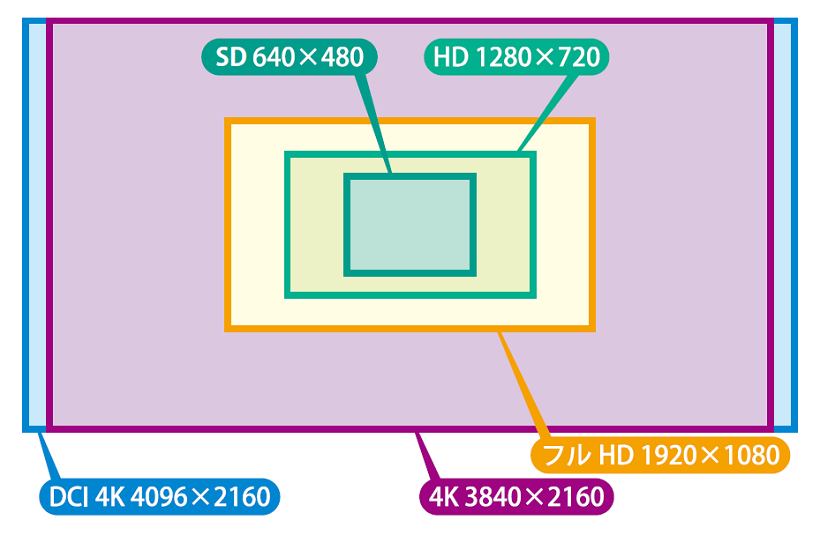
【フレームレート】一眼動画のフレームレートは60pと30pが主流
日本で採用されているテレビ規格では、秒間約30コマが一般的で、カメラの設定も同様に秒間約30コマ記録がメジャーだが、最近は高性能化し、60コマで撮影できる機種が多くなった。表記はそれぞれ30p、60pとされる場合が多い。ちなみに「p」とは「プログレッシブ」のこと。これは半分の解像度の画面を2回表示して、補完する「インターレース」(60i)との違いを表現している。
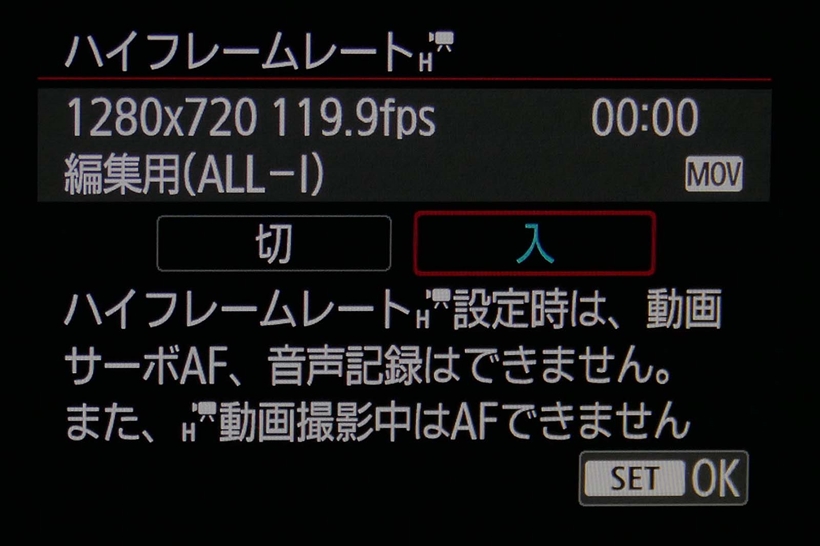
【記録方式】動画の用途に応じてMP4やMOV、AVCHDなどを使いわける
記録方式とは動画をどのように圧縮して、どういった状態で記録するかを決めるもので、AVCHDとMP4、MOVが一般的。フルHDやHD 動画で多く用いられるAVCHDは、テレビなどの家電で動画を再生するための規格で、撮影した動画をそのままテレビで見る場合などに向く。MP4やMOVは単純に圧縮された状態で記録されるので、動画編集を行う場合などに適する。
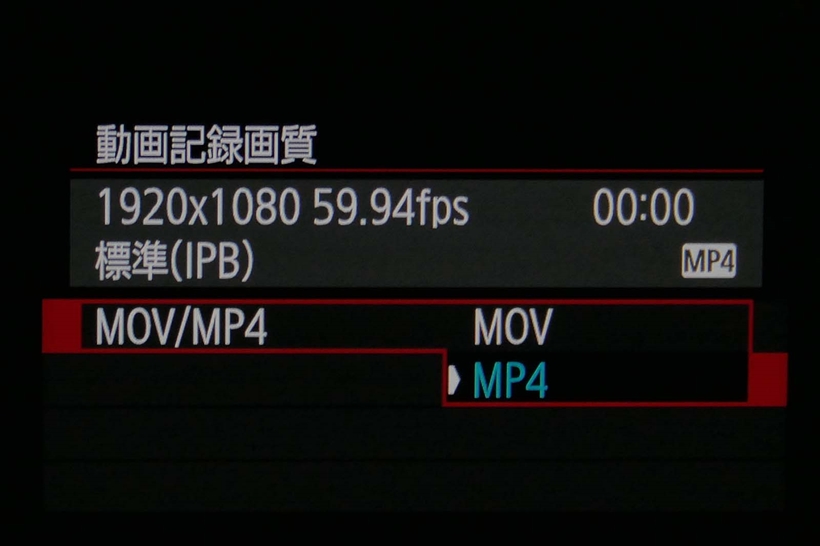
【主な動画の記録方式】
MP4
MPEG-4という国際規格に準じたファイル形式のこと。。PCなどでの再生・編集に向き、画像データなどと同様の扱いで、メモリーカードに記録される。基本的にはPCなどで再生できる。
MOV
アップル社が開発した動画形式で、JPEG圧縮をベースにしたモーションJPEG圧縮で記録するカメラがある。MP4同様、メモリーカード上では、画像などと同様に記録され、PCなどでの再生・編集に向く。MP4に比べてデータが大きくHDDなどに若干の負荷がかかるが、CPUへの負荷は小さい。
AVCHD
テレビなどの家電製品で再生しやすいように専用のフォルダーに記録される。メモリーカード上では「PRIVATE」フォルダー内に付加情報などとともに記録される。圧縮形式自体はMPEG4/AVC(H.264)で、MP4と同じものだ。編集なども可能ではある。ソニーやパナソニックのカメラなどで用いられる。
XAVC S
主にソニーのカメラで4K記録する場合に用いられる方式。AVCHD同様、専用のフォルダーに格納され、専用機器で再生しやすいようになっている。元々は、XAVCという業務用機器に用いられていた方式を民生化したものだ。
階調や色再現に優れた特殊な記録方式に対応したカメラも増えてきた
動画撮影対応の一眼は、業務用途や映像作品の制作に使われることも多く、昨今はより豊かな情報を持った方式で記録できるカメラも増えている。その代表的なものが「Log」記録だ。また、カメラが記録する情報量自体を増やして、より色再現性を高めた「4:2:2 10bit記録」などに対応した製品もある。これらを用いることで、HDRのような白とびしにくい映像や、色のグラデーションが美しい映像を得ることが可能だ。
動画の特殊な記録方式① Log 記録
カメラによっては動画の「Log」記録に対応している場合がある。これは、撮影後に動画を編集・加工することを前提に階調をできるだけ引き出せるカーブで記録し、階調豊かな動画を得ようとする記録方式だ。映画やドラマ、CMの撮影で用いられている。あくまで加工前提なので、撮影したままでは全体に暗く眠い印象の動画になるため、通常の撮影での使用はおすすめできない。
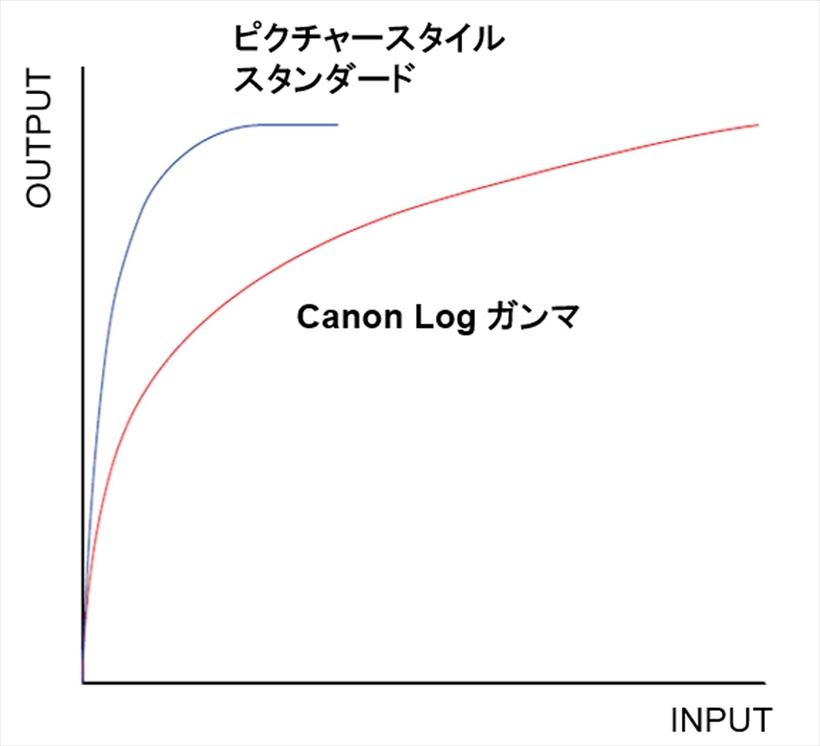
動画の特殊な記録方式② 4:2:2 10bit記録
パナソニックのGH5は「4:2:2 10bit 記録」という記録方式に対応する。これは、輝度情報(Y)4画素に対して、青系色差情報(Cb)と赤系色差情報(Cr)をそれぞれ2画素ずつ取り込み、色解像度を豊かにする方式だ。通常は4つの輝度信号に1つずつCbとCrを記録する(4:2:0)。10bit記録とは信号の階調を指し、1024階調で表現できる。
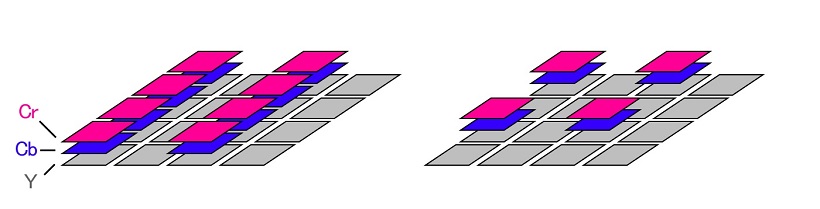
【動画撮影時のカメラ設定】カメラの状態ができるだけ安定する設定に
ISO感度やホワイトバランスなどのカメラ設定については、写真撮影と基本的な考え方は同じ。ただし、一瞬を記録する写真と違って、動画は連続して記録されるため、できるだけカメラの状態を安定させる必要がある。ここでは、そのための設定をそれぞれ解説する。例えば、ホワイトバランスをオートにして動画を撮影すると、光源がわずかに変わるだけで、画面の色味が変化してしまう。そのため、「太陽光」などに固定したほうが安定した色味で観賞できるといった具合だ。
ISO感度の上限を上げる

プリセットWBを使う
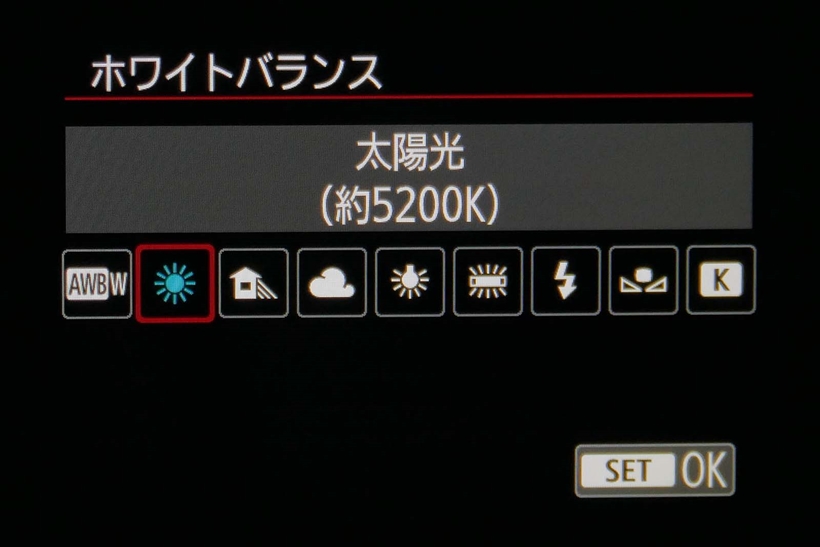
仕上がり設定は「スタンダード」が基本

階調補正を有効にする
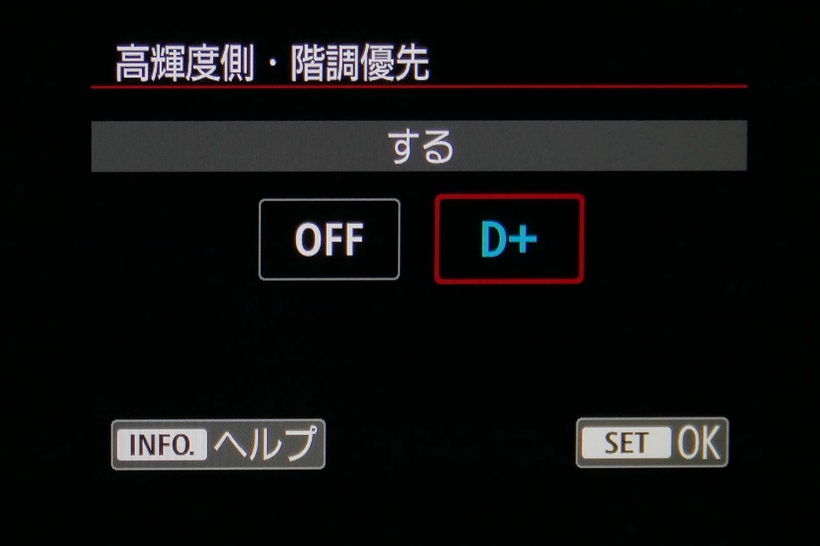
輝度差のあるシーンではHDRが有効

AFの連続動作を有効に
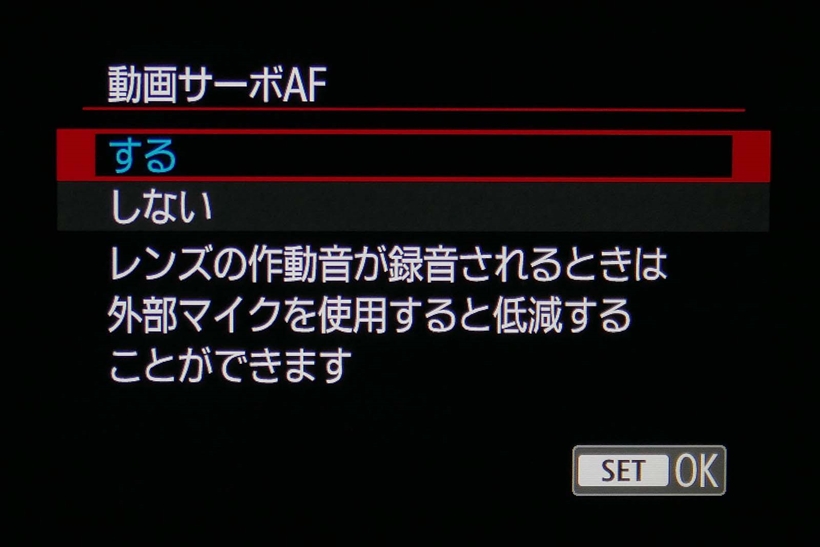
追尾AF機能の使用も有効
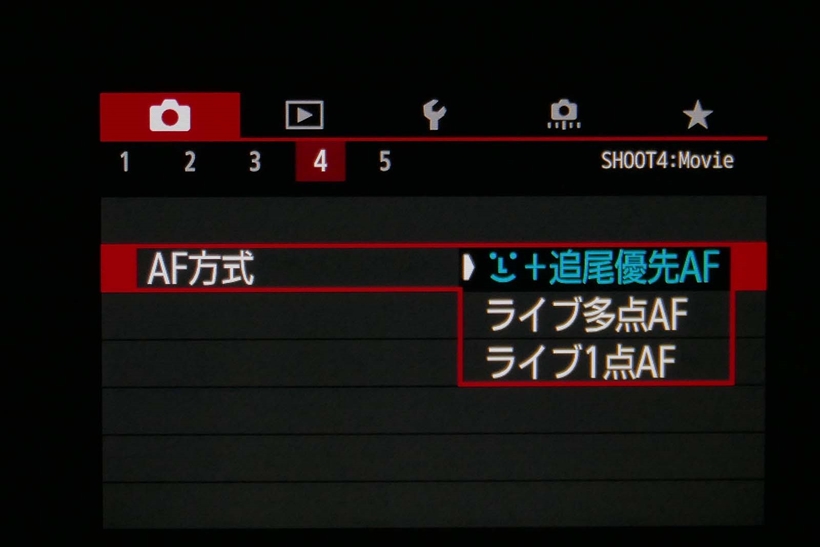
デジタルフィルターで動画に変化を
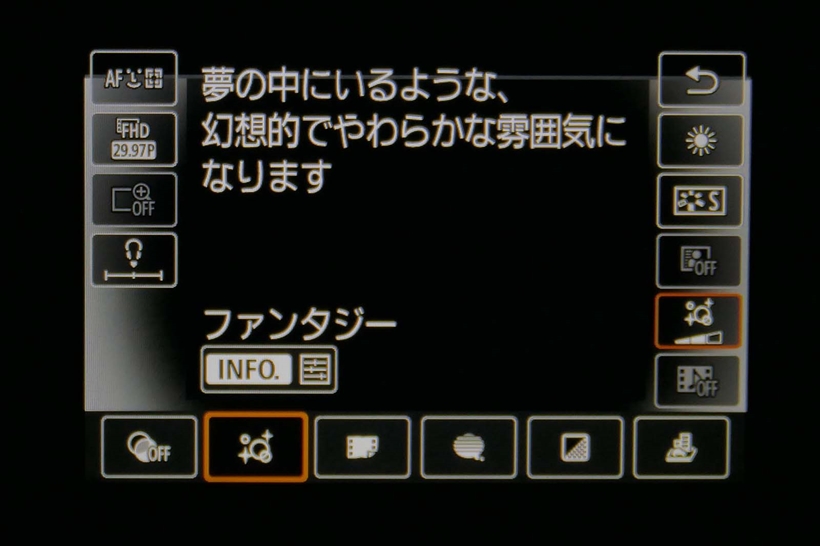
【動画撮影時の露出】ISO感度オートにすれば自動露出で撮りやすい
動画撮影では、1秒間に60コマや30コマの撮影を行うため、シャッター速度が実質的に1/30秒や1/60秒に固定されてしまう。シャッター速度を上げることはできるが、被写体の動きがパラパラと見えて不自然な写りになるのだ。そこでISO感度設定をオートにして感度で露出を調整するのがオススメ。背景をぼかしたい場合などはマニュアル露出を使用する。
プログラムオートが基本

背景をぼかす場合はマニュアル露出

ISO感度はオートがオススメ